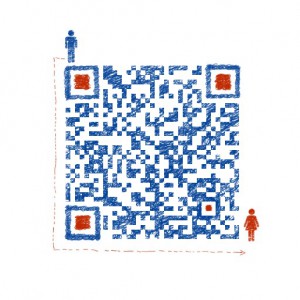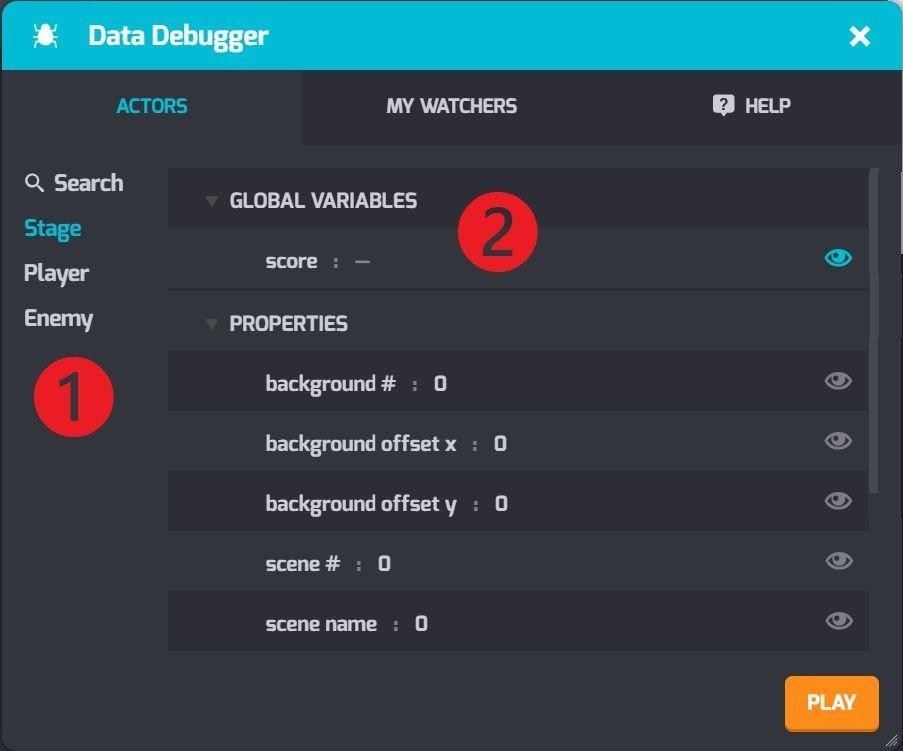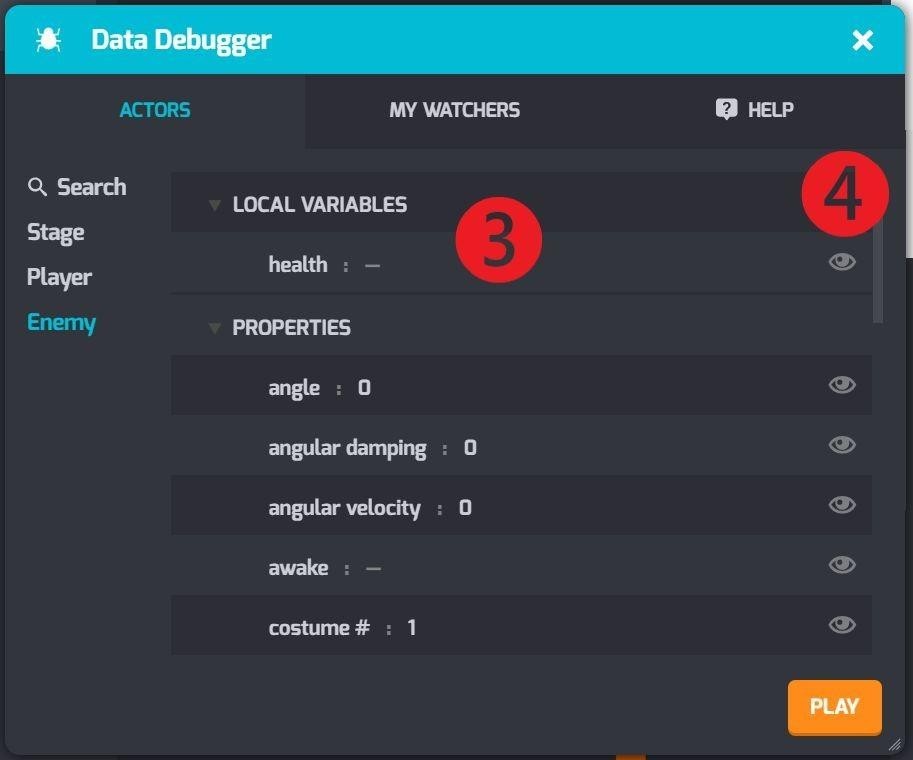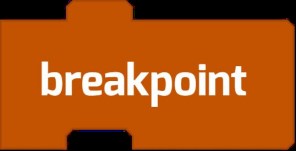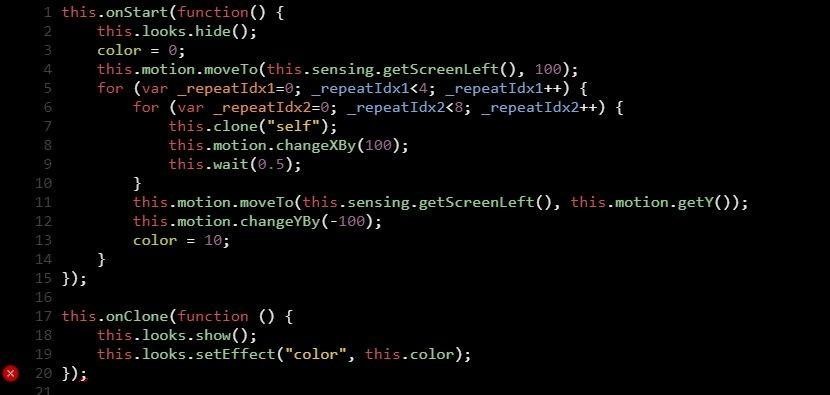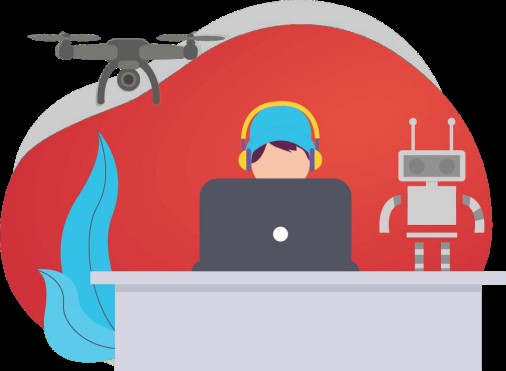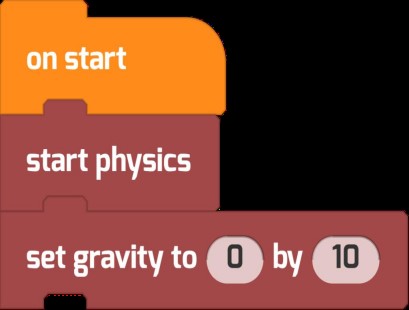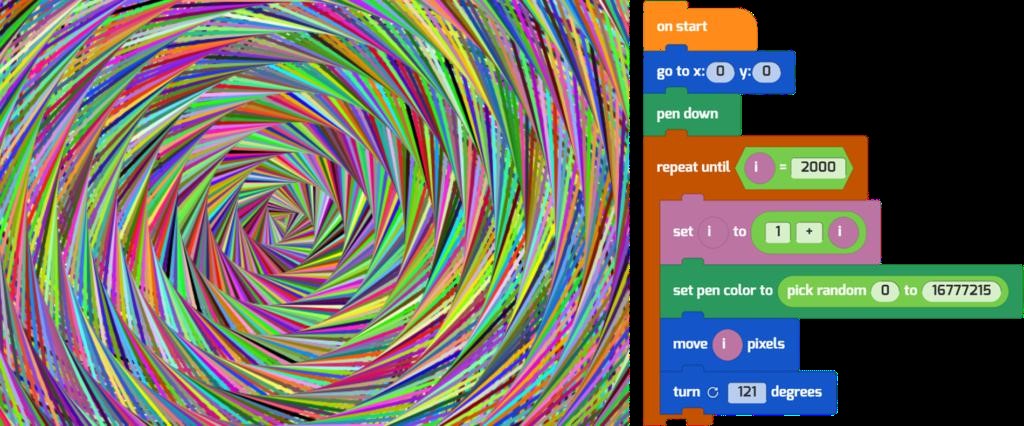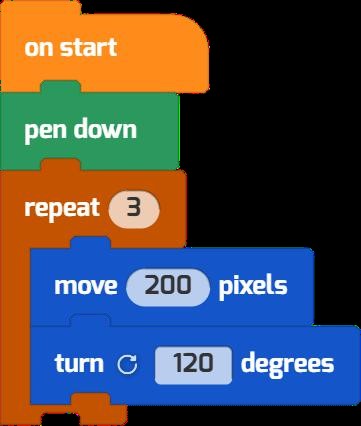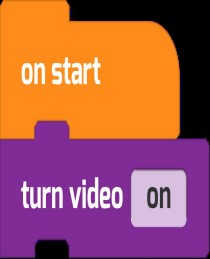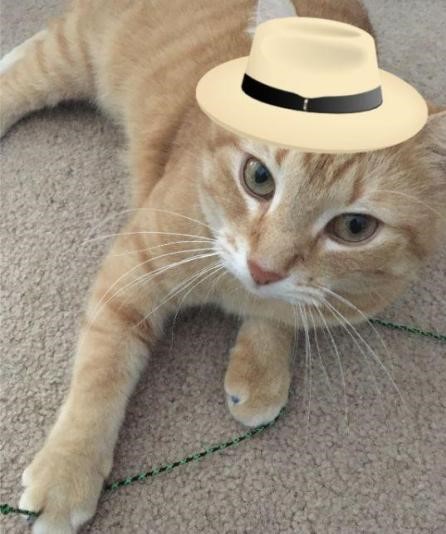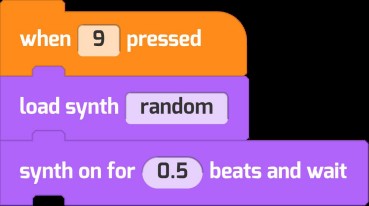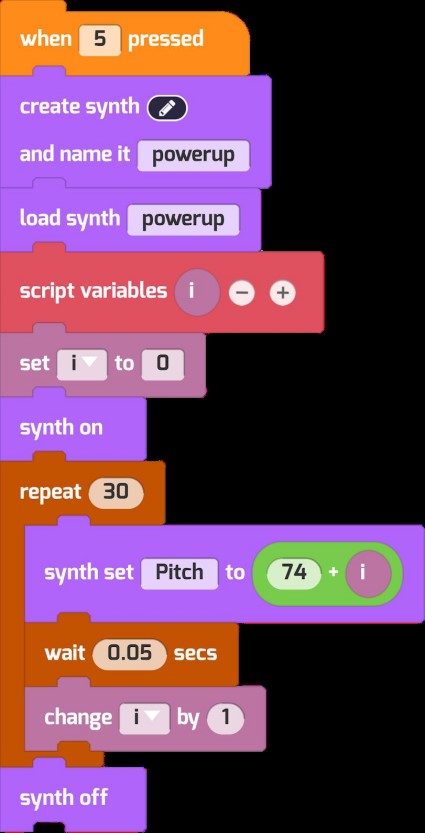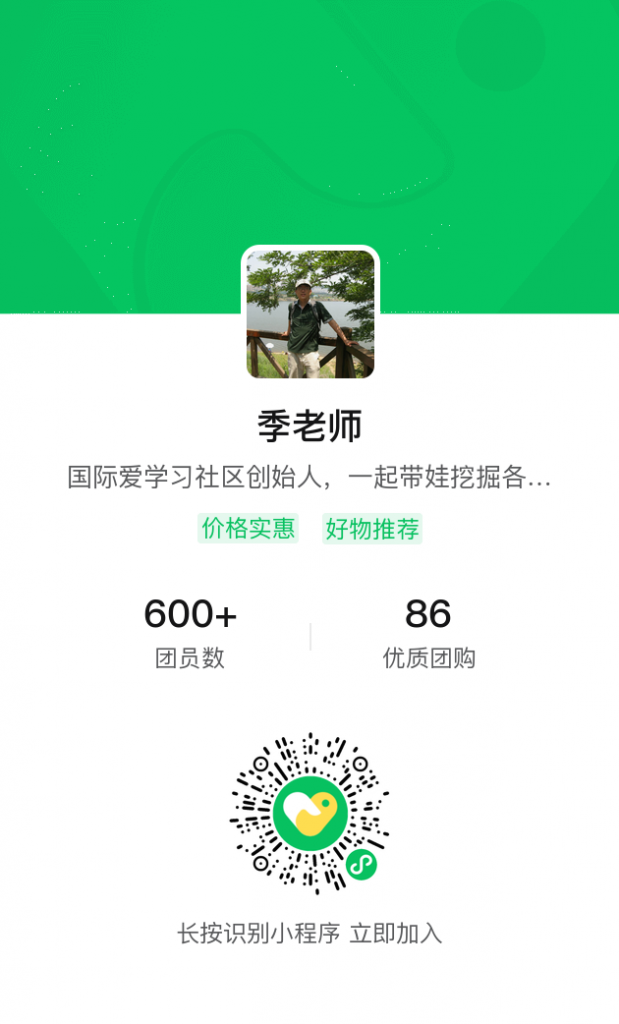文章目录
调试器(Debugger)
单击屏幕顶部的Bug图标,您将看到调试器窗口。一旦它被打开。你可以在下面几个选项卡之间切换:Actors, MyWatchers和Help。首先查看Actors选项卡。
❶ 角色显示在左边: 单击以显示角色的属性。
❷ 舞台将列出项目中使用的所有全局变量。在上面的例子中,舞台显示了名为score的全局变量。
❸ 局部变量与它们的角色相关联。例如,这个程序中的Enemy角色有一个名为health的局部变量
❹ 点击眼睛图标创建一个观察者。 然后在MyWatchers标签中观察值的变化。
通过使用断点(breakpoint)块,您可以对调试器(debugge)进行更多的控制。将它们插入一个循环或序列,以在您选择的时间点可以停止程序的执行!
JavaScript代码视图
想要以文本的形式来查看代码,而不是积木块?单击JS按钮,您将看到一些代码。
仔细看一下,这是JavaScript代码,等同于你的块代码。你可以在这里编辑代码文本!
单击Block图标返回到块代码视图:
如果你准备学习JavaScript,看看JavaScript101课程,这是为Tynker的初学者准备的入门课程。
代码扩展
你是否厌倦了Tynker的基本积木?还有一个隐藏的扩展的新世界,可以让您向Tynker添加新的编码功能,它们可以让你用你的普通电脑升级,甚至可以控制机器人、无人机和所有类型的小发明(gizmos),只要你拥有齿轮去驱动他们。
你可以把tynker的扩展系统,想象成个酒吧柜台。我们在香草tynker上撒点好吃甜品吧。
要查看所有可用的扩展,单击tynker工作坊的左侧代码板底部的More (+)。
或者使用模板(+ createproject)创建一个新项目,然后搜索你想使用的扩展。
提示:如果你使用一个特定的扩展块,它也会被自动启用-例如,如果你使用启动物理(startphysics)积木块,物理扩展将被以同样的方式启用,如果你添加创建合成器(create synth)块,合成器扩展将被启用。
物理块(PhysicsBlocks)
物理学是一个令人兴奋充满各类动作和移动的世界,有在空中飞行的抛射物,旋转的轮子,卫星围绕行星运行,大型的碰撞,等等。想亲眼看看吗?向你的项目添加一个角色(AddActor > MediaLibrary),然后给你的角色下面的代码:
注意重力设计积木块有两个参数,一个用于x方向(从左到右),另一个用于y方向(上到下)。上面的代码片段给出了y方向上的重力为10,这意味着对象将直接向下加速。开始物理(startphysics)和设置重力(setgravity)块影响所有活跃的物理角色。
当运行你的项目时,你应该看到你的角色摔倒在地。尝试在你的项目中改变重力,看看会发生什么。
这类积木运用方式还有很多,比如《愤怒的小鸟(AngryBirds)》和《疯狂的大理石(MarbleMadness)》。在+Createprojects> Physics 中获得基于物理的游戏和项目的更多想法。
绘画功能
您可以使用Tynker来创作彩色的、原创的图象! 这个复杂的螺旋图像就是使用Tynker’sPen,只用少量代码块创建的。
启用铅笔(Pen)积木块后,角色在舞台上移动可以画线、形状等等。尝试下面的代码绘制-个三角形。
增强现实技术(AR,AugmentedReality) 视频和照片
从您的电脑录制视频和照片,并使用他们在您的游戏和项目利用Tynker来互动是一些全新的方式!制作一款使用摄像机的互动游戏
或者创造一个有趣的装扮游戏,用数字形象可以是你自己或你的宠物:
查看Tynker的增强现实课程( AugmentedRealityCourse)或去+CreateProject > ARProject,来尝试创建你自己的项目!
合成器(Synth)积木块
合成器工具的能力是用于创建您自己的自定义声音效果它就像你在发明一种乐器!要创建它,请使用createsynth块。
给你的合成器起个名字,比如“哔哔声”或“我的声音”。如果单击createsynth块上的钢笔图标,将打开合成编辑器窗格,该窗格允许您调整效果。
让我们一起来看看:
❶ 预建效果—选择其中一个作为你的合成器的起点。点击随机可以得到随机效果
❷ 预览你的音符—按键盘上的一个键,看看你的合成器的声音如何。通过点击◀▶控制图标,你可以达到更高或更低的八分音符。
❸ 振荡器——通过点击◀▶控制图标。改变开始波形得到一个完全不同的声音,
❹ 滤波器——通过点击◀▶控制图标。改变滤波器的效果来处理波形
❺ 包控制——通过改变◀▶,来控制振幅和滤波器攻击,衰变,维持和释放你的合成器。
提示:让你的合成器使用代码播放,你必须 1)创建一个合成器, 然后 2)加载你想播放的全成器,然后 3)使用另-个块播放合成器。如果你没有听到你的声音播放,很可能你忘记了这个过程中的一个步骤。这里有一些你可以尝试的简单的Synth程序示例 :
====
待续
====
感兴趣的家长,可以联系加群里活动同志一起均摊购入。 后继随着测试,我们会逐步更新说明内容。为了更好的帮助大家使用tynker 在线课程,如果各位宝宝在哪一关有被卡住的,可以群里联系提供参考答案与辅导。各位已购的同志,也可以在小群里共同讨论相关问题。
本站将逐步发布系列教程,供大家学习参考:
Tynker少儿青年编程,风靡美国校园的线编程教育课程平台介绍
http://www.jichangqing.net/wordpress/?p=895
Tynker使用方法图文教程之一(登录设置篇)
http://www.jichangqing.net/wordpress/?p=1004
Tynker使用方法图文教程之一(入门使用篇)
http://www.jichangqing.net/wordpress/?p=1032
Tynker龙之传说迷题无Start,提示create a title for your story解决
http://www.jichangqing.net/wordpress/?p=1087
Tynker 工作坊(Workshop) 快速入门指南 官方文档翻译(一)
http://www.jichangqing.net/wordpress/?p=1210
Tynker 工作坊(Workshop) 快速入门指南 官方文档翻译(二)
http://www.jichangqing.net/wordpress/?p=1230
Tynker 工作坊(Workshop) 快速入门指南 官方文档翻译(三)
http://www.jichangqing.net/wordpress/?p=1240
Tynker 工作坊(Workshop) 快速入门指南 官方文档翻译(四)
http://www.jichangqing.net/wordpress/?p=1275
Tynker 工作坊(Workshop) 快速入门指南 官方文档翻译(五)
http://www.jichangqing.net/wordpress/?p=1291
Tynker 工作坊(Workshop) 快速入门指南 官方文档翻译(六)
http://www.jichangqing.net/wordpress/?p=1309
====
感兴趣的关注并加入我们↓国际爱学习社区↓,一起讨论分享经过验证的各类国际教育资源。
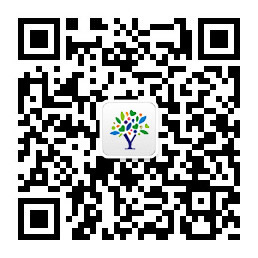
==↓国际教育资源qq群↓===
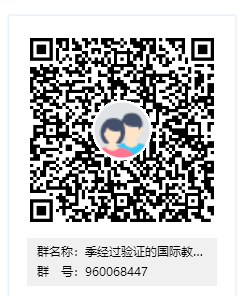
==↓群主微信号,无事勿扰↓ 加入请说明来源网址或文章标题,广告勿扰===